"Adobe InDesign " dizaino šablonai - tai veiksmingas būdas nuosekliai ir profesionaliai kurti maketus. Jie leidžia centralizuotai apibrėžti pasikartojančius elementus, pavyzdžiui, pastraipų formatus, simbolių formatus, spalvas, puslapių pavyzdžius ir stilius, ir naudoti juos įvairiuose projektuose. Nesvarbu, ar tai būtų žurnalai, brošiūros, ar prezentacijos - šablonai taupo jūsų laiką ir užtikrina standartizuotą dizainą. Šiame vadove žingsnis po žingsnio parodysiu, kaip kurti ir tvarkyti dizaino šablonus bei efektyviai juos naudoti projektuose. Pradėkime ir optimizuokime savo darbo eigą!
Objektų formatai
Kad būtų galima lengvai perkelti dažnai naudojamas objekto savybes į kitus dokumento objektus, "InDesign" pateikia objektų formatų įrankį, panašų į simbolių ir pastraipų formatus.
Šiame įrankyje išsaugotas savybes galima perkelti į kitus objektus vienu spustelėjimu. Šiam tikslui skirtas valdymo skydelis iškviečiamas per meniu Window>Formats (langas>formatai) arba sparčiąja klaviatūros kombinacija Ctrl+F7.
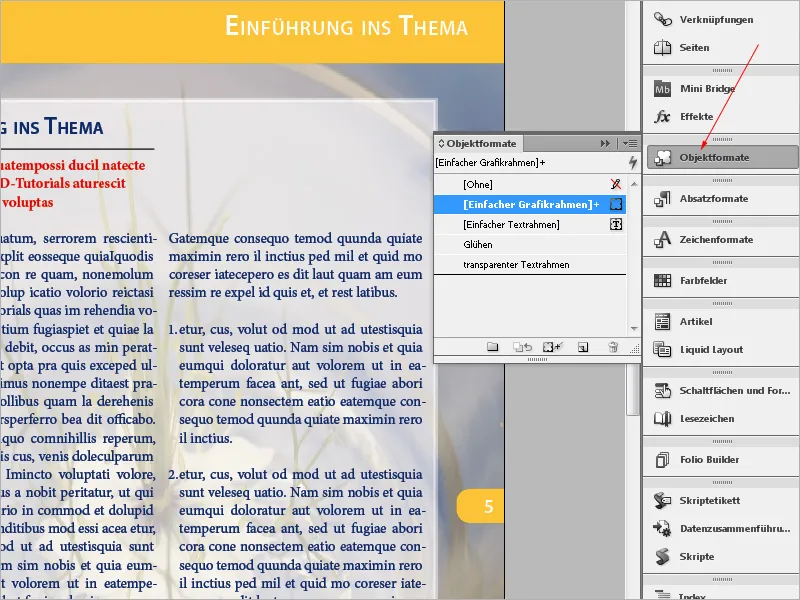
Objektų formatus taip pat galima importuoti iš esamų dokumentų. Tam naudokite valdymo skydelio viršutiniame dešiniajame kampe esantį paletės meniu su įrašu Load object formats (įkelti objektų formatus ). Dabar pasirinkite šaltinio dokumentą. Dukart spustelėkite jį, kad atsidarytų importavimo dialogas, kuriame rodomi jame esantys formatai.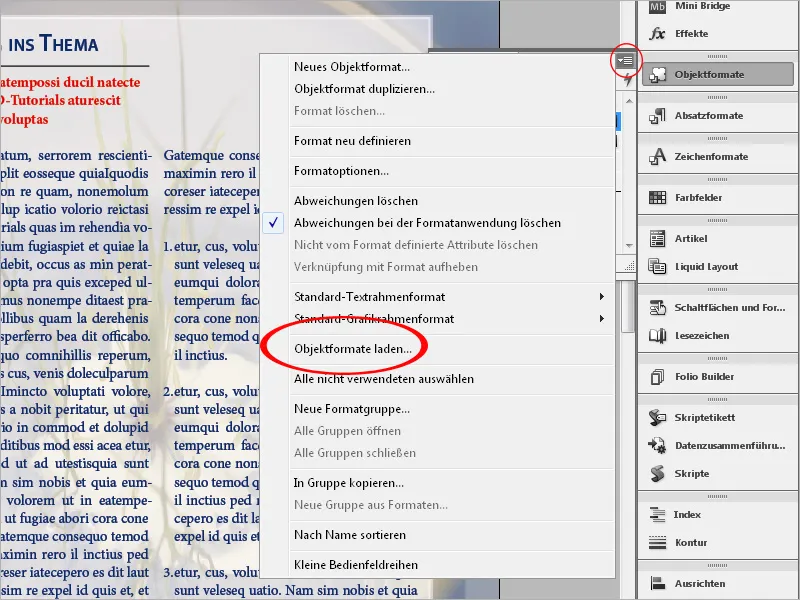
Pagal numatytuosius nustatymus aktyvuoti visi; jei norite importuoti tik pasirinktus formatus, spustelėkite Deaktyvuoti visus ir pažymėkite žymimąjį langelį priešais norimą objekto formatą. To paties pavadinimo formatai išvardijami stulpelyje Conflicts with existing format (Konfliktai su esamais formatais). Tai visų pirma standartiniai formatai, pavyzdžiui, Simple graphic frame (paprastas grafinis rėmelis) ir Simple text frame (paprastas teksto rėmelis), kuriuos reikėtų išjungti.
Jei dokumente yra formatų su tuo pačiu pavadinimu, turite spustelėti atitinkamą eilutę ir nuspręsti, ar esamas formatas turėtų būti perrašytas (jei skiriasi turinys, paveikti objektai bus atitinkamai performatuoti), ar atvirkščiai. Šiuo atveju "InDesign" leidžia tiksliai palyginti atskirus esamo ir įkelto formato apibrėžčių požymius apatinėje srityje. Jei norite ir toliau lygiagrečiai naudoti abu formatus, pirmiausia turėtumėte atitinkamai pervadinti vieną iš jų.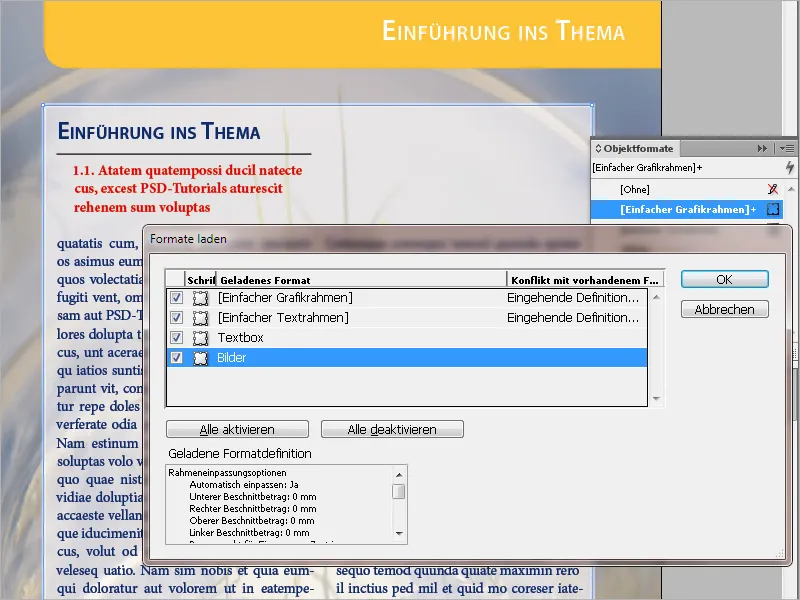
Paprastai pirmiausia suformatuokite objektą taip, kaip norite, o tada sukurkite naują objekto formatą naudodami mygtuką Create new format (Sukurti naują formatą), esantį objekto formato skydelio apačioje.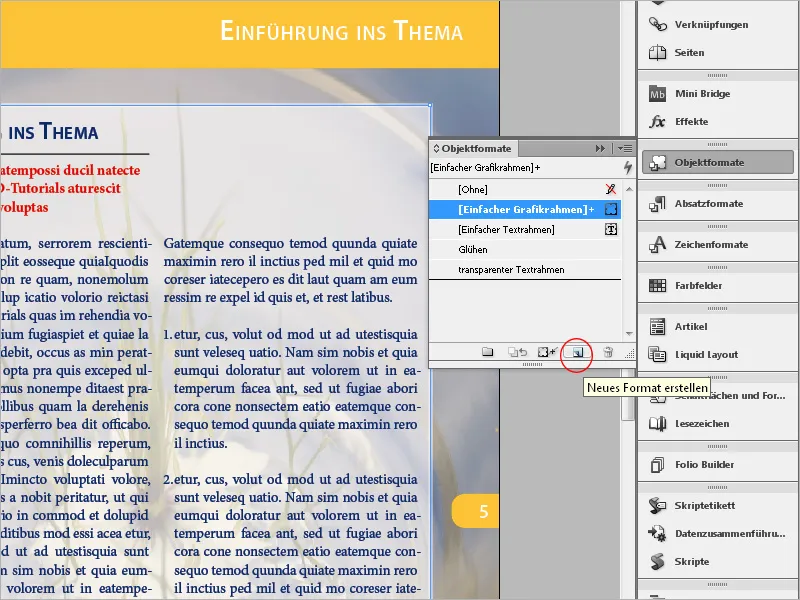
Jame jau pateikiamos pasirinkto objekto savybės. Dukart spustelėkite naują įrašą objekto formato valdymo skydelyje, kad atsidarytų objekto formato parinktys.
Pagrindiniuose atributuose galite nurodyti paviršiaus, kontūro, kampų parinkčių, kontūro kreipiančiosios ir visas teksto rėmeliams svarbias savybes, įskaitant pastraipos formato priskyrimą.
Toliau esančiame skyriuje Effects (efektai) pirmiausia turite priskirti objektą, kontūrą, sritį arba tekstą, kuriam bus taikomas efektas.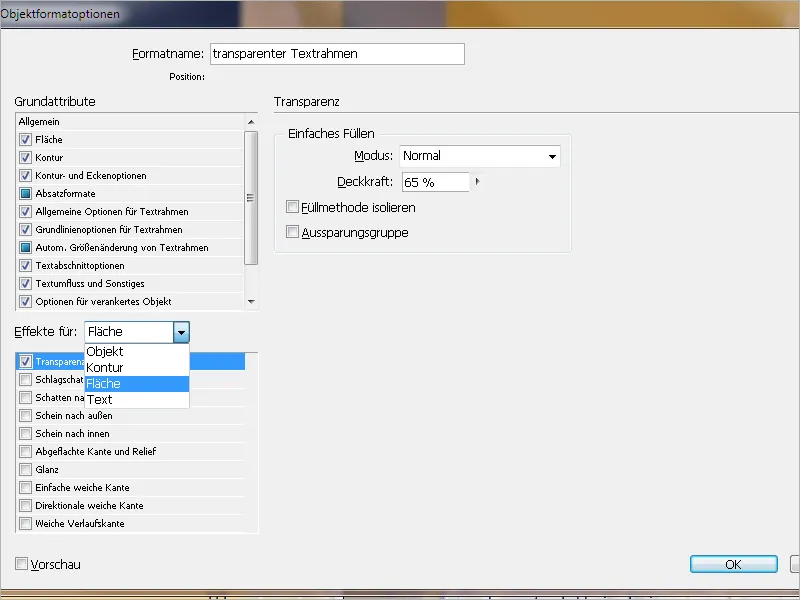
Tada - kaip ir iškviečiant efektą per efektų valdymo skydelį - galima išskirti norimus efektus.
Visi objektai, pažymėti objekto formatu, ateityje turės tas pačias savybes. Todėl objekto formato nustatymų pakeitimai turės įtakos ir visiems juo paženklintiems objektams.
Ištraukos
Jei "InDesign" dokumente sukūrėte tam tikrus objektus, kuriuos vėliau galbūt norėsite naudoti kituose dokumentuose, galite juos lengvai išsaugoti kaip vadinamuosius fragmentus.
Tiesiog pažymėkite objektą, pasirinkite komandą Eksportuoti failą (Ctrl+E ), pasirinkite tikslinį katalogą, priskirkite pavadinimą ir išplečiamajame lauke File type (failo tipas) pasirinkite "InDesign" fragmentų (idms) formatą.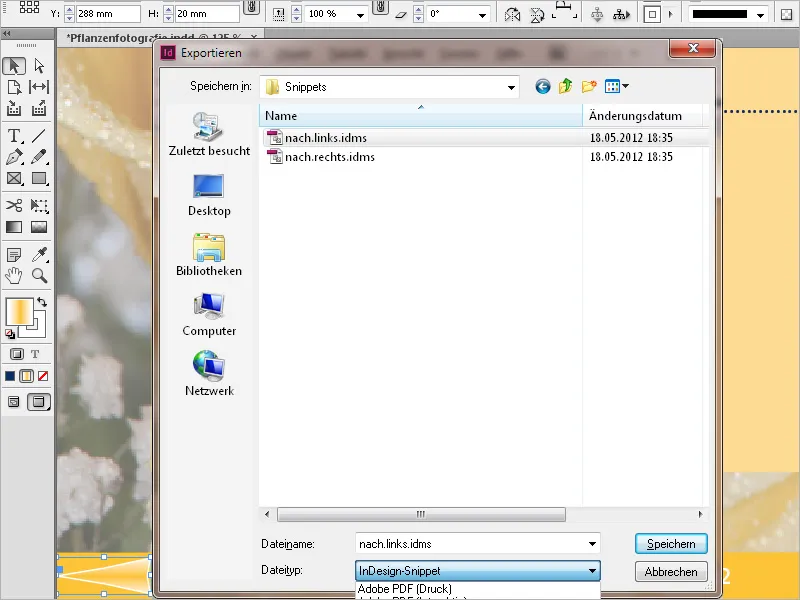
Visos objekto savybės išsaugomos faile, įskaitant santykinę padėtį vienas kito atžvilgiu ir net padėtį spausdinimo lape, jei objektų yra keletas. Norėdami tokį dizaino elementą vėliau naudoti kituose dokumentuose, galite jį patalpinti (Ctrl+D) kaip paveikslėlį.
Intuityvių darbo metodų mėgėjai taip pat gali vilkti objektą, kuris buvo pasirinktas kaip fragmentas iš "InDesign" dokumento, į aplanką mini juostoje, failų tvarkyklėje arba tiesiog ant darbalaukio. Tačiau čia trūkumas tas, kad "InDesign" priskiria failo pavadinimą, ir po kelių savaičių kas žino, koks puikus objektas slepiasi po nuobodžiu pavadinimu Snippet_305BD541B.idms. Tuomet jiems būtų prasminga failą pervadinti.
Ir atvirkščiai, fragmentą galima patalpinti taip pat, kaip ir paveikslėlį ar grafiką, naudojant Ctrl+D arba vilkdami ir nuleisdami iš mini valdiklio ar atidaryto aplanko.
Dažnai naudojamus teksto modulius taip pat galima išsaugoti kaip fragmentus ir vėliau naudoti kituose dokumentuose. Kadangi fragmentai yra nedideli savarankiški failai, juos taip pat galite pateikti kitiems žmonėms ir siųsti, pavyzdžiui, el. paštu.
Pagal numatytuosius nustatymus fragmentai įterpiami žymeklio padėtyje. Jei norite, kad jie būtų toje pačioje vietoje, kaip ir pradiniame dokumente, reikia nustatyti parinktį Original position (originali padėtis) meniu Preferences (Nustatymai) kortelėje File handling (Failų tvarkymas), meniu Position (Padėtis).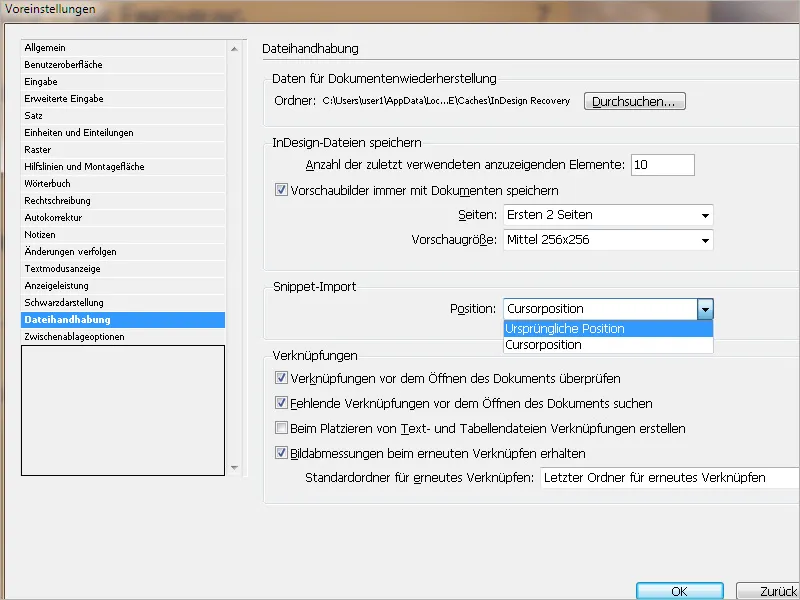
Objektų bibliotekos
Ypač dirbant su žurnalais ar katalogais, naudojami pasikartojantys maketavimo elementai, kurie turėtų būti išdėstyti tose pačiose pozicijose. Kadangi galima prarasti daugybę pavyzdinių puslapių, "InDesign" siūlo dar vieną išradingą maketavimo darbo priemonę - objektų bibliotekas.
Jomis galima sistemingai tvarkyti dažnai naudojamą grafiką, tekstą ir puslapius. Į biblioteką taip pat galite įtraukti kreipiančiąsias, tinklelius, nupieštas figūras ir sugrupuotus paveikslėlius. Išradinga yra tai, kad bibliotekoje esantys objektai išsaugo ne tik savo formą ir savybes, bet ir tikslią padėtį spausdintame lape bei vienas kito atžvilgiu. Juos galima lengvai patalpinti kituose to paties dokumento puslapiuose arba vėliau kituose dokumentuose.
Į objektų biblioteką įtraukus puslapio elementą, pvz., grafiką, išsaugomi visi importuoti ar pritaikyti atributai (pvz., efektai, pastraipų formatai ir kt.). Grafikos atveju išsaugoma ir nuorodos informacija. Jei vėliau kietajame diske esantis failas pakeičiamas, grafiką galima atnaujinti.
Nauja biblioteka sukuriama per meniu File>New>Library (ne naudojant spartųjį klavišą Ctrl+N ) ir išsaugoma pasirinktame kataloge. Failui suteikiama priesaga indl, reiškianti "InDesign-Library".
Atidaroma laisvai plūduriuojanti paletė, kurios dydį ir padėtį ekrane galite pritaikyti pagal savo poreikius, o vėliau integruoti į valdymo skydelio juostą dešinėje ekrano pusėje.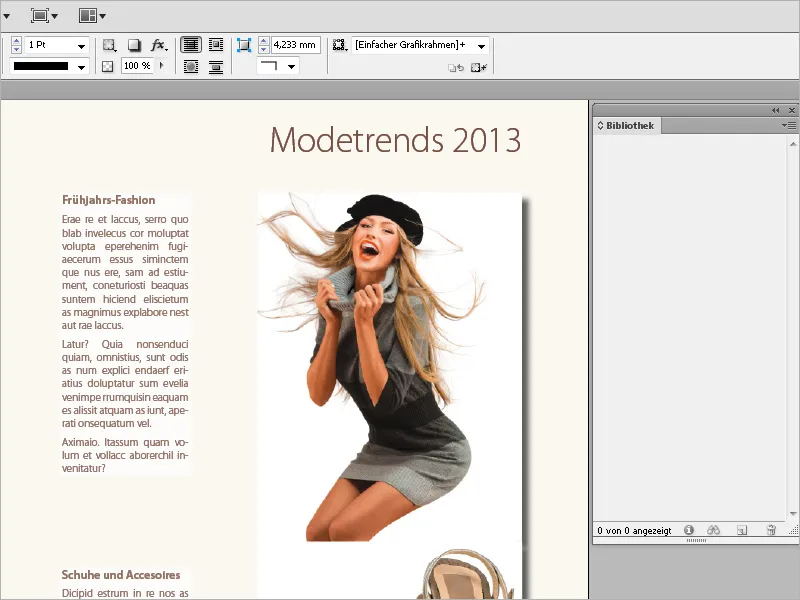
Norint įtraukti elementus į biblioteką, tikslinga juos išdėstyti šalia dabartinio spausdinimo lapo. Dabar reikia nuspręsti, ar bibliotekoje esantys objektai, pavyzdžiui, teksto ar grafiniai rėmeliai, įskaitant turinį, turėtų būti įtraukti į biblioteką, ar tik vietos žymekliai. Pastaruoju atveju (tai labiau tikėtina taisyklė) pirmiausia reikia ištrinti turinį.
Dabar reikia apsvarstyti, ar reikia išsaugoti tik atskirą objektą, ar objektų grupę dabartine jų išdėstymo tvarka. Šiuo atveju pirmiausia turėtumėte objektus sugrupuoti (t. y. kelis kartus juos pažymėti naudodami Shift+paveikslas ir tada sugrupuoti naudodami spartųjį klavišą Ctrl+G ).
Norėdami įtraukti šį objektą arba grupę į biblioteką, laikykite nuspaudę klavišą Alt ir vilkite jį į bibliotekos paletę. Atleidus klavišą, atveriamas dialogo langas, kuriame galima redaguoti objekto pavadinimą ir informaciją apie objektą.
Po objekto pavadinimo lauku yra objekto tipo laukas. Pagal kontekstą "InDesign" jį atpažįsta ir iš karto pasirenka - jei reikia, per išskleidžiamąjį lauką galima nustatyti ir kitus.
Sudėtingų bibliotekų atveju įrašas eilutėje Aprašymas palengvina vėlesnį priskyrimą.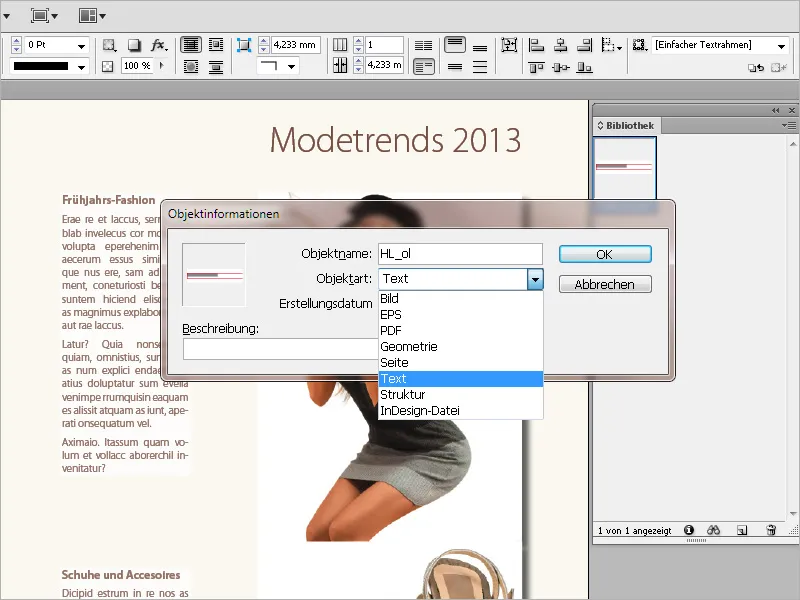
Dabar objektas įtraukiamas į biblioteką spustelėjus OK ir joje rodomas kaip miniatiūra. Priklausomai nuo asmeninio skonio, per paletės meniu taip pat galima nustatyti didelių miniatiūrų arba sąrašo vaizdą puristams.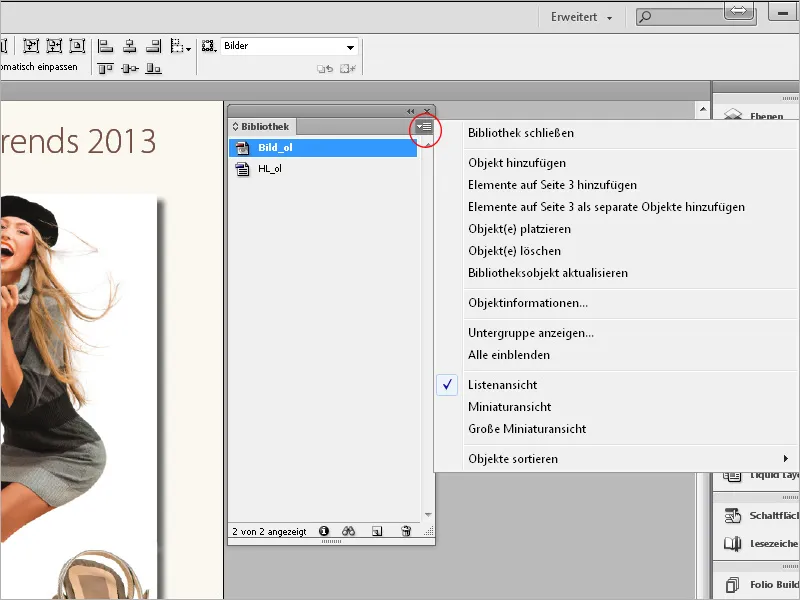
Taip galite palaipsniui pildyti biblioteką.
Elementų bibliotekoje galima ieškoti ir identifikuoti elementus pagal raktinius žodžius, pavadinimą arba datą, kada jie buvo įtraukti į biblioteką. Bibliotekos rodymą taip pat galite supaprastinti rūšiuodami bibliotekos elementus ir rodydami elementų pogrupius. Pavyzdžiui, galite paslėpti visus objektus, išskyrus PDF failus. Naudojant mygtuką More options (daugiau parinkčių) galima pridėti ir derinti bet kokį skaičių parametrų.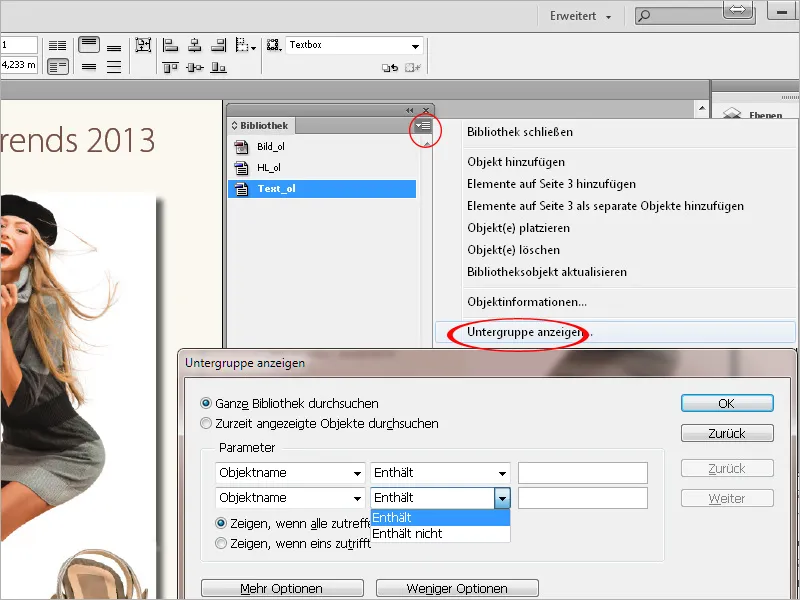
Norėdami elementus vėliau naudoti kitur, tiesiog dešiniuoju pelės klavišu spustelėkite norimą objektą ir pasirinkite parinktį Place object(s) (patalpinti objektą (-us)).
Jei norite naudoti biblioteką naujame ar kitame dokumente, pirmiausia atidarykite ją naudodami dialogo Failas>Atidaryti (Ctrl+O ) langą. Laikydami nuspaustą klavišą Shift, taip pat galite pasirinkti kelis bibliotekos objektus ir juos patalpinti vienu spustelėjimu.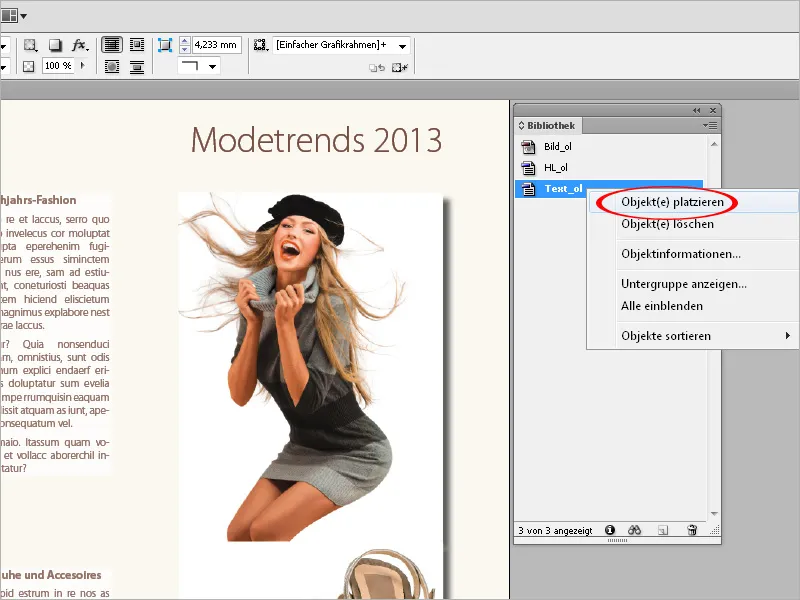
Kad "InDesign" kituose dokumentuose objektus patalpintų tiksliai toje pačioje spausdinimo lapo vietoje, naujojo dokumento matmenys taip pat turi būti tokie patys kaip pradinio dokumento. Čia taip pat svarbi padėtis kairėje arba dešinėje daugialapio dokumento pusėje. Jei reikia, galite išsaugoti skirtingą objektų informaciją kairiesiems ir dešiniesiems dokumento puslapiams, pagal kurią vėliau galima filtruoti objektų bibliotekos vaizdą.
Kadangi bibliotekos yra atskiri failai, nepriklausomi nuo pradinio dokumento, jas, kaip ir fragmentus, galite pateikti kitiems asmenims ir siųsti, pavyzdžiui, el. paštu. Tačiau reikėtų pažymėti, kad objektų turinys, pavyzdžiui, grafika, bibliotekoje neišsaugomas, tik nuorodos informacija. Todėl paveikslėlius gali tekti pateikti atskirai.


